标签:xml文件 java tags 点击 目录 artifact 新项目 资源文件 info
在使用maven之前我们要知道创建一个maven项目的时候,它有以下基本的项目格式
src/main/java 存放项目的.java文件
src/main/resources 存放项目资源文件,如spring、struts2配置文件,db.properties
src/main/webapp 存放jsp,css,image等文件
src/test/java 存放所有测试.java文件,如JUnit测试类
src/test/resources 测试资源文件
pom.xml 主要要写的maven配置文件
target 项目由maven自动输出位置
创建maven项目
1.保证电脑当前的idea安装了maven的插件
2.点击创建新项目-------点击Next
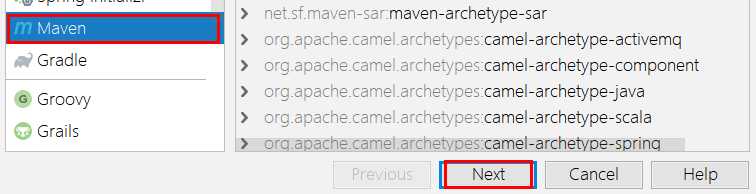
3.在这里把坐标填写完整-------点击Next
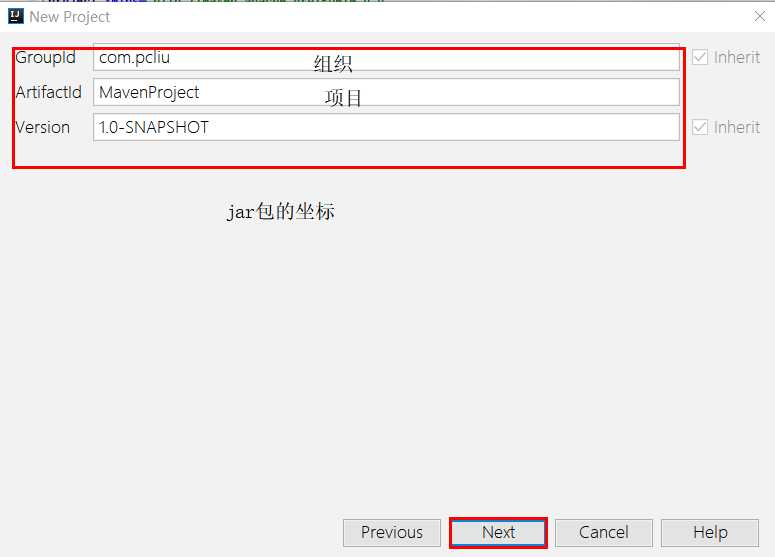
4.点击finsh完成以后,可以看到以下的目录结构
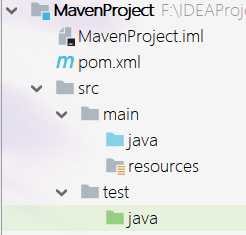
5.勾选Maven的自动依赖导入
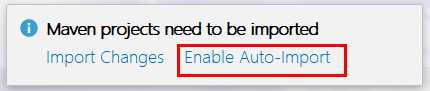
6.在设置当中修改maven的地址,设置为自己下载存放的地址,不使用默认的 点击ok,就代表创建成功了
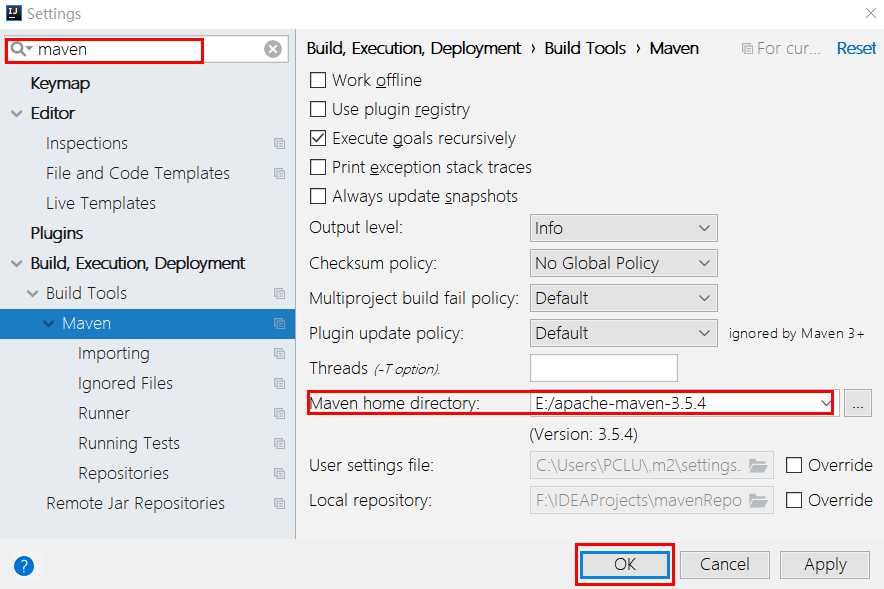
7.测试使用,如果我们需要使用哪一个jar包,可以直接到maven仓库里面查找
参考网站:https://mvnrepository.com/tags/maven
如果我们需要导入junit的jar包,可以直接复制这句话到pom.xml文件里面
1 <dependency> 2 <groupId>junit</groupId> 3 <artifactId>junit</artifactId> 4 <version>4.12</version> 5 </dependency>
新建一个test类进行测试
1 public class FirstTest { 2 @Test 3 public void first(){ 4 System.out.println("Hello World"); 5 } 6 }
运行结果
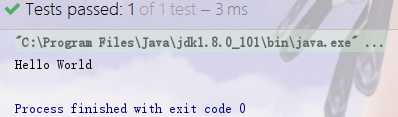
这样就代表maven引入jar使用成功
标签:xml文件 java tags 点击 目录 artifact 新项目 资源文件 info
原文地址:https://www.cnblogs.com/pcliu/p/11102300.html